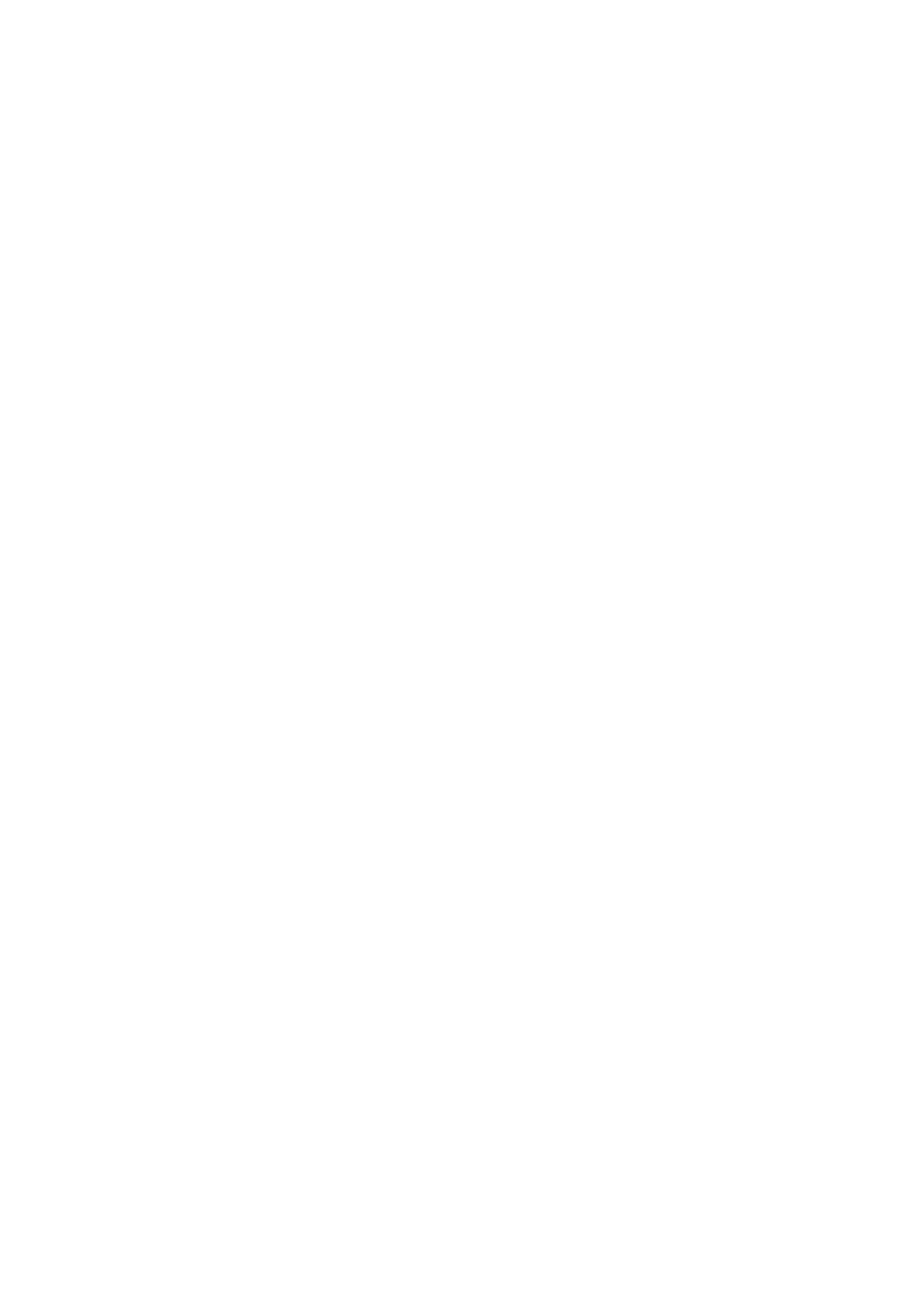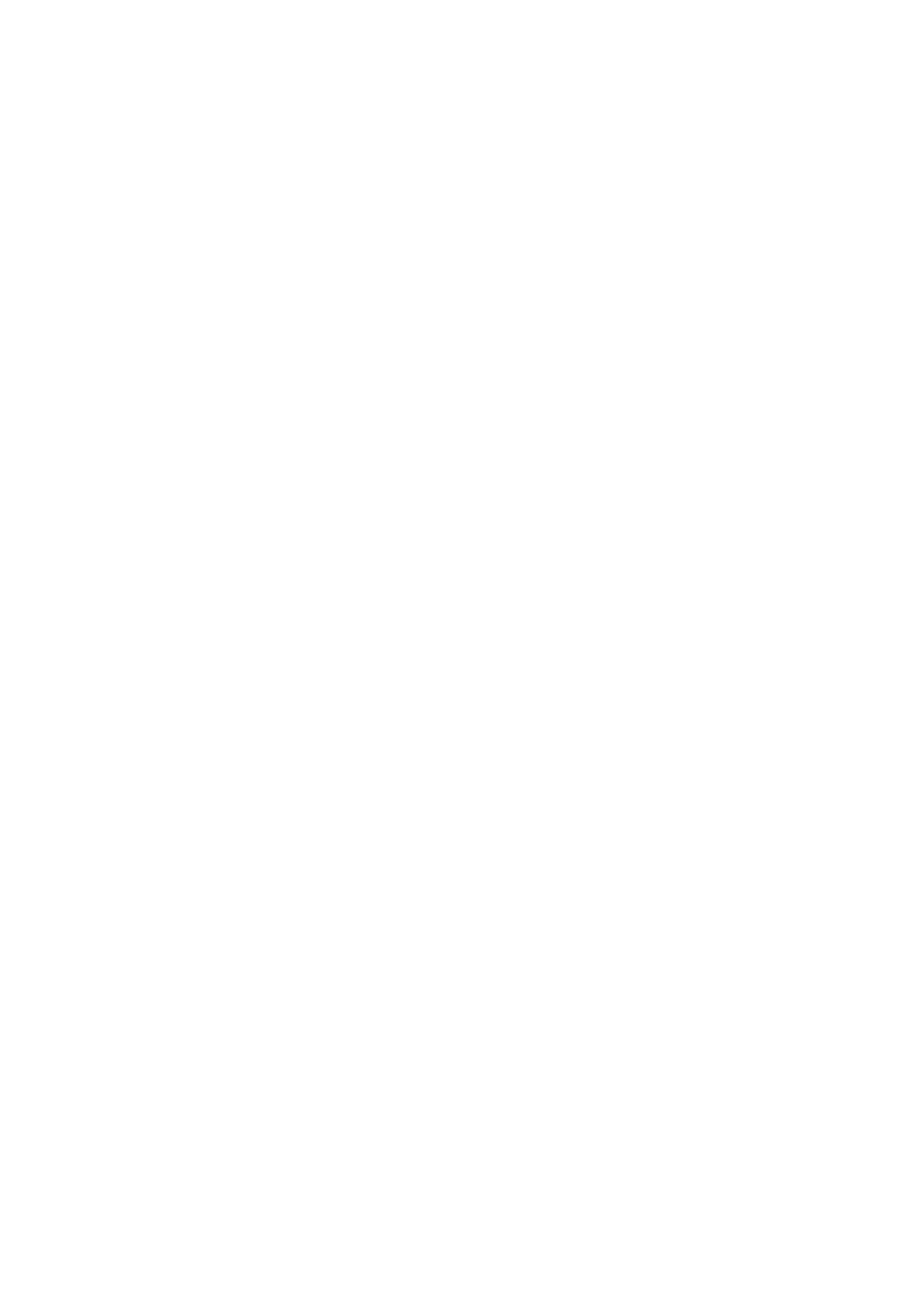
ハードドライブ...................................................................................................................................................................33
ハードドライブアセンブリの取り外し................................................................................................................... 33
ハードドライブアセンブリの取り付け................................................................................................................... 35
システムファン.................................................................................................................................................................. 37
システム ファンの取り外し...................................................................................................................................... 37
システム ファンの取り付け...................................................................................................................................... 39
ヒートシンク........................................................................................................................................................................41
ヒートシンクの取り外し............................................................................................................................................. 41
ヒートシンクの取り付け............................................................................................................................................. 41
VGA ドーターボード........................................................................................................................................................... 42
VGA ケーブルの取り外し............................................................................................................................................42
VGA ケーブルの取り付け............................................................................................................................................43
スピーカー............................................................................................................................................................................44
スピーカーの取り外し................................................................................................................................................. 44
スピーカーの取り付け................................................................................................................................................. 45
IO ボード.............................................................................................................................................................................. 46
IO ボードの取り外し....................................................................................................................................................46
IO ボードの取り付け....................................................................................................................................................48
タッチパッド...................................................................................................................................................................... 49
タッチパッド アセンブリーの取り外し.................................................................................................................. 49
タッチパッド アセンブリーの取り付け...................................................................................................................51
ディスプレイアセンブリ................................................................................................................................................. 53
ディスプレイ アセンブリーの取り外し.................................................................................................................. 53
ディスプレイアセンブリの取り付け.......................................................................................................................56
電源ボタンボード.............................................................................................................................................................. 58
電源ボタン基板の取り外し....................................................................................................................................... 58
電源ボタン基板の取り付け....................................................................................................................................... 59
システム基板...................................................................................................................................................................... 59
システム基板の取り外し........................................................................................................................................... 59
システム基板の取り付け........................................................................................................................................... 63
電源ボタン.......................................................................................................................................................................... 66
指紋認証リーダー内蔵電源ボタンの取り外し....................................................................................................... 66
指紋認証リーダー内蔵電源ボタンの取り付け........................................................................................................67
電源アダプタポート.......................................................................................................................................................... 68
電源アダプタ ポートの取り外し...............................................................................................................................68
電源アダプタ ポートの取り付け...............................................................................................................................69
ディスプレイベゼル..........................................................................................................................................................70
ディスプレイベゼルの取り外し............................................................................................................................... 70
ディスプレイベゼルの取り付け................................................................................................................................71
カメラ...................................................................................................................................................................................72
カメラの取り外し........................................................................................................................................................ 72
カメラの取り付け........................................................................................................................................................ 73
ディスプレイパネル..........................................................................................................................................................74
ディスプレイパネルの取り外し............................................................................................................................... 74
モニター パネルの取り付け....................................................................................................................................... 76
ディスプレイヒンジ..........................................................................................................................................................78
ディスプレイヒンジの取り外し............................................................................................................................... 78
ディスプレイ ヒンジの取り付け.............................................................................................................................. 79
ディスプレイケーブル...................................................................................................................................................... 80
モニター ケーブルの取り外し................................................................................................................................... 80
4 目次